Importuokite istoriją, žymes ir išsaugotus slaptažodžius į „Microsoft Edge“.
Į Microsoft Edge galima importuoti istoriją, žymes ir išsaugotus slaptažodžius iš kitų naršyklių. Su Windows 10 Creators Update, Edge dabar turi reikiamą parinktį ir gali importuoti iš Google Chrome, Mozilla Firefox ir kitų naršyklių.
Skelbimas
Kad galėtumėte importuoti žymes, turite naudoti „Windows 10 build 15007“ arba naujesnę versiją. Reikalinga parinktis nepasiekiama senesnėse versijose.
Į Importuokite istoriją, žymes ir išsaugotus slaptažodžius į „Microsoft Edge“., vadovaukitės toliau pateiktomis instrukcijomis.
- Paleiskite „Edge“ naršyklę.
- Spustelėkite trijų taškų meniu mygtuką „...“.

- Spustelėkite meniu elementą Nustatymai. Bus atidaryti nustatymai.
- Ten pamatysite mygtuką „Importuoti iš kitos naršyklės“.

- Spustelėkite mygtuką ir pasirinkite naršyklę, iš kurios norite importuoti duomenis. Žiūrėkite šią ekrano kopiją:

- Spustelėkite mygtuką Importuoti, kad pradėtumėte importavimo procesą. Kai tai bus padaryta, „Microsoft Edge“ jums praneš trumpu pranešimu po mygtuku.
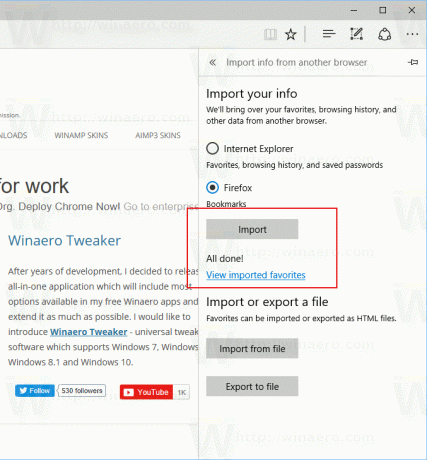
„Edge“ yra nauja numatytoji naršyklė „Windows 10“. Tai universali programa, turinti plėtinių palaikymą, greitą atvaizdavimo variklį ir supaprastintą vartotojo sąsają. „Microsoft“ išleido „Edge“ kaip „Internet Explorer“ įpėdinį, kad suteiktų sklandesnę patirtį ir modernių žiniatinklio standartų palaikymą.
Dėl šio patobulinimo dabar lengva importuoti visą naršymo istoriją, įskaitant žymes (mėgstamiausius), išsaugotus slaptažodžius, slapukus ir tokią asmeninę informaciją iš kitų naršyklių, jei nuspręsite eiti su Edge. Ankstesnėse „Windows 10“ versijose ir versijose vienintelis dalykas, kurį galėjote importuoti, buvo žymės. Atnaujintas „Microsoft Edge“ iš „Windows 10 Creators Update“ išplečia šią funkciją ir apima daug daugiau importuojamų elementų.
„Microsoft“ lėtai, bet nuolat tobulino „Edge“ naršyklę, kad ji taptų patraukli vartotojams itin konkurencingoje interneto naršyklių rinkoje. Nors ji prasidėjo kaip barebone programa, ji jau gavo daug naudingų funkcijų, pvz plėtiniai, EPUB palaikyti, Atidėti skirtukus (skirtukų grupes),Skirtukų peržiūros, ir a tamsi tema. Jis taip pat turi keletą unikalių funkcijų, tokių kaip „Cortana“ palaikymas, dėl kurių jis išsiskiria iš kitų. Visas pagrindines funkcijas galima konfigūruoti naudojant parinktis, tačiau yra keletas „Internet Explorer 11“ funkcijų, kurios dar nepateko į „Microsoft Edge“.



